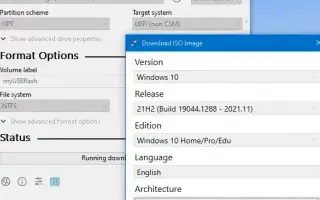Bài viết này là hướng dẫn thiết lập với ảnh chụp màn hình có thể giúp bạn cách tải xuống tệp ISO trong trường hợp bạn cần quay lại phiên bản Windows 10 cũ hơn.
Bạn có thể cài đặt Windows 10 bằng cách tải xuống tệp ISO từ trang web hỗ trợ của Microsoft, nhưng bạn chỉ có thể tải xuống phiên bản mới nhất vì trang web không có tùy chọn để chọn phiên bản cũ hơn.
Tuy nhiên, nếu bạn vô tình nâng cấp thiết bị của mình, gặp sự cố tương thích với phiên bản mới hoặc không hài lòng với bản phát hành mới nhất, bạn có thể sử dụng công cụ Rufus để tải xuống phiên bản Windows 10 cũ hơn và quay trở lại phiên bản trước đó.
Rufus là một công cụ miễn phí của bên thứ ba được thiết kế để tạo ổ đĩa flash USB có khả năng khởi động để cài đặt Windows 10 (hoặc Windows 11). Tuy nhiên, không giống như các công cụ tạo phương tiện, Rufus cũng có thể tải xuống các tệp ISO và chuẩn bị phương tiện có thể khởi động với các phiên bản Windows 10 cũ hơn.
Dưới đây, chúng tôi sẽ giới thiệu cách tải xuống tệp ISO phiên bản cũ của Windows 10 và tạo phương tiện để cài đặt phiên bản Windows 10 trước đó. Tiếp tục cuộn để kiểm tra nó.
Tải xuống phiên bản Windows 10 cũ bằng Rufus
Để tạo phương tiện USB với phiên bản Windows 10 cũ hơn, hãy làm theo các bước sau:
- Mở trang web Rufus .
- Nhấp vào liên kết trong phần “Tải xuống” để tải xuống phiên bản mới nhất.
- Bấm đúp vào tệp thực thi để khởi động công cụ.
- Nhấp vào nút Cài đặt (nút thứ ba từ bên trái) ở cuối trang .
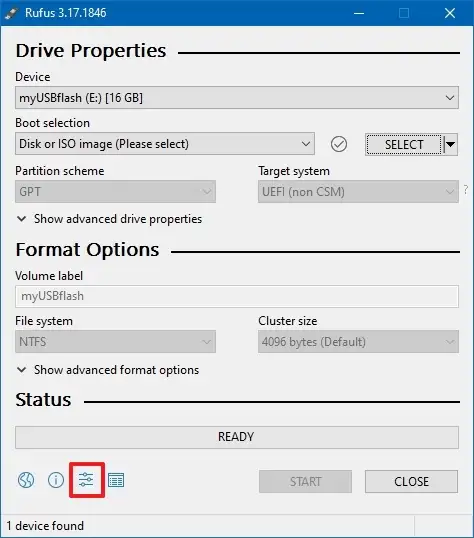
- Trong phần “Cài đặt”, sử dụng menu thả xuống “Kiểm tra bản cập nhật” và chọn tùy chọn Hàng ngày .
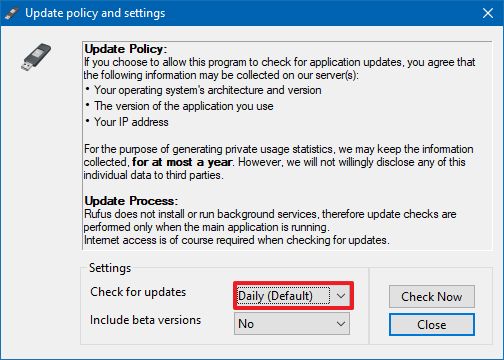
- Nhấp vào nút Đóng .
- Nhấp lại vào nút Đóng để đóng ứng dụng.
- Mở lại Rufus .
- Trong phần “Thiết bị”, sử dụng menu thả xuống và chọn ổ USB để tạo phương tiện cài đặt. Mẹo nhanh: Đảm bảo kết nối ổ USB flash với ít nhất 8 GB dung lượng lưu trữ. Nếu bạn không thấy thiết bị của mình trong danh sách, bạn có thể cần phải khởi động lại công cụ.
- Trong phần “Lựa chọn khởi động”, sử dụng menu thả xuống và chọn tùy chọn đĩa hoặc ảnh ISO .
- Nhấp vào nút mũi tên xuống ở bên phải và chọn một tùy chọn tải xuống .
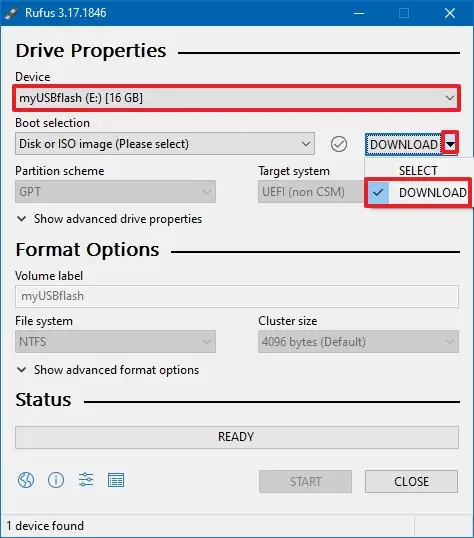
- Nhấp vào nút Tải xuống .
- Chọn Tùy chọn Windows 10 .
- Nhấp vào nút Tiếp tục .
- Trong phần “Bản phát hành”, chọn phiên bản Windows 10 trước mà bạn muốn tải xuống.
– Phiên bản 21H2, cập nhật tháng 11 năm 2021 (số bản dựng 19044).
– Phiên bản 20H2, cập nhật tháng 10 năm 2020 (số bản dựng 19042).
– Phiên bản 2004, cập nhật tháng 5 năm 2020 (số bản dựng 19041).
– Phiên bản 1909, cập nhật tháng 11 năm 2019 (số bản dựng 18363).
– Phiên bản 1903, bản cập nhật tháng 5 năm 2019 (số bản dựng 18362).
– Phiên bản 1809, cập nhật tháng 10 năm 2018 (số bản dựng 17763).
– Phiên bản 1803, bản cập nhật tháng 4 năm 2018 (số bản dựng 17134).
– Phiên bản 1709, Bản cập nhật Fall Creators (bản dựng số 16299).
– Phiên bản 1703, Cập nhật Người sáng tạo (số bản dựng 15063).
– Phiên bản 1607, Cập nhật kỷ niệm (số bản dựng 14393).
– Phiên bản 1511, cập nhật tháng 11 (số bản dựng 10586).
– Phiên bản 1507, bản phát hành đầu tiên (số bản dựng 10240).
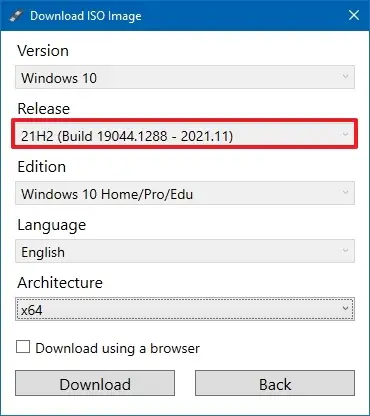
- Nhấp vào nút Tiếp tục .
- Chọn Windows 10 Home / Pro / Edu.
- Nhấp vào nút Tiếp tục .
- Chọn ngôn ngữ của Windows 10.
- Nhấp vào nút Tiếp tục .
- Chọn kiến trúc hệ điều hành của bạn ( x64 hoặc x86 ). (Đối với các thiết bị mới hơn, bạn phải chọn tùy chọn x64 .)
- Nhấp vào nút Tải xuống .
- Chọn một vị trí để tự động lưu ISO Windows 10.
- Sau khi tải xuống, hãy tiếp tục với các cài đặt cơ bản.
- Nhấp vào nút Bắt đầu .
- Nhấp vào nút OK để xác nhận xóa dữ liệu ổ USB.
Sau khi hoàn thành các bước, bạn có thể cài đặt phiên bản Windows 10 trước bằng ổ đĩa flash USB có khả năng khởi động dưới dạng cài đặt mới hoặc thông qua cài đặt nâng cấp tại chỗ.
Ở trên, chúng ta đã xem xét cách tải xuống tệp ISO phiên bản cũ của Windows 10. Chúng tôi hy vọng thông tin này đã giúp bạn tìm thấy những gì bạn cần.